引言
用了10几年的Windows操作系统,Windows从95、98、xp、vista、win7、win8到现在的win10有经典也有瑕疵,总之,陪伴的大部分八零后的成长,可谓感情至深。不过,mac一直受开发者等青睐有加,我也慢慢赚到mac上来,不过还是有些不太习惯。有些东西需要慢慢来适应,今天我来记录一下在mac上登陆远程Linux服务器和Windows Server的方法。
1.在mac上登陆远程Linux服务器
1.1 原始ssh命令
命令行格式 ssh 用户名@ip地址 -p端口号 例:ssh -p 22 root@192.168.35.100
输入命令后按回撤,会提示输入password: 输入正确的密码就可以登陆了
1.2 改良的ssh命令
如果有多台服务器那该怎么办,要是采用原始ssh命令,是不是觉得好麻烦,再说也不容易记不住呀,这是个好问题,有问题就有解决方法。
这时候我们可以为每一台服务器设置一个别名(alias),使用vim命令编辑一下
~/.ssh/config这个文件(如果目录下没有这个文件,可以新建一个),接着按下面格式添加内容:#----- web服务器
#别名
Host web.beige.com
#IP地址
HostName 35.88.88.188
#端口号
Port 29835
#用户名
User root
#----- git服务器
#别名
Host git.beige.com
#IP地址
HostName 53.88.88.188
#端口号
Port 29853
#用户名
User root
添加完以上内容后,就可以使用命令
ssh 服务器别名来连接服务器了,是不是方便很多了?例如登陆web服务器
ssh web.beige.com
回车后提示输入密码,输入正确的密码,就可以登上服务器了
1.3 Mac自带的工具
1.调出终端,在终端图标上右键选择新建远程连接:
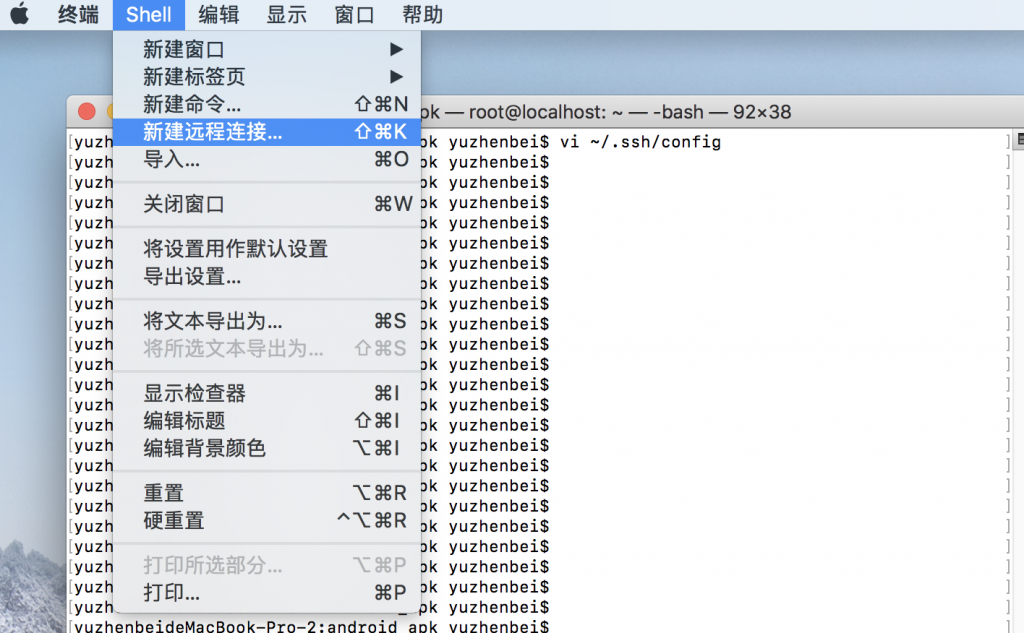
2.选择ssh连接,然后输入用户名和ip地址就行
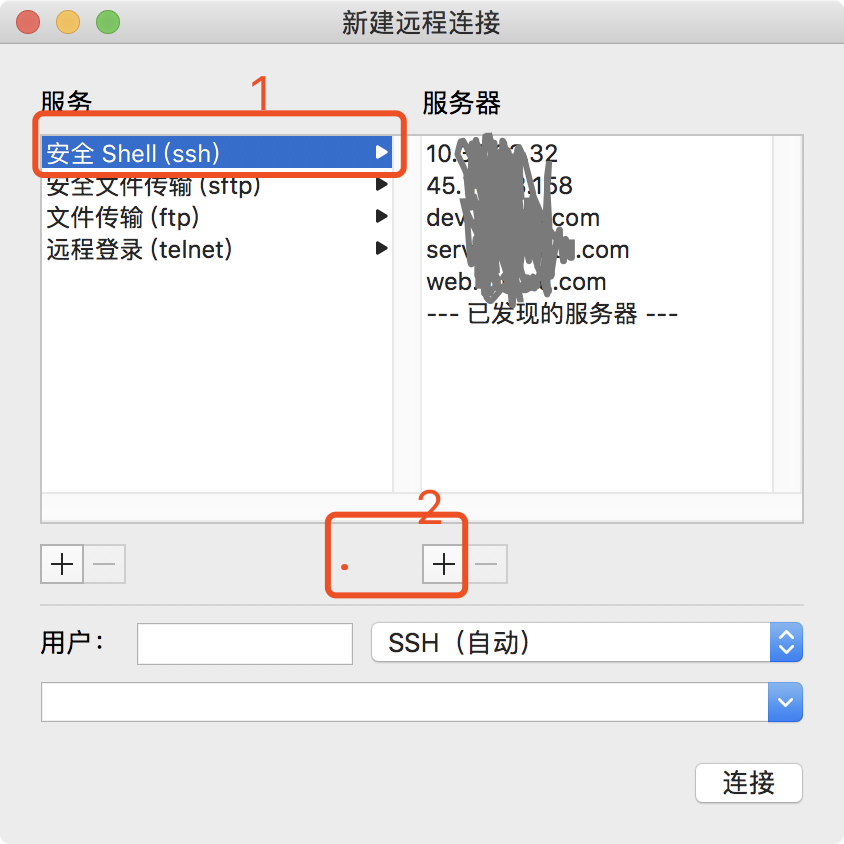
3.点击上图连接,让后控制台输入正确的登陆密码。
1.4 其他工具
- a).打开软件
- b).选择SSH,输入相关信息
- c).大功告成
1.5 常用远程命令
上传
scp -r ./local_folder web.bei.com:remote_folder
下载
scp -r web.bei.com:remote_folder ./local_folder
有一些好用的scp命令参数。
- -v: 显示进度
- -r: 递归处理
- -c: 压缩选项
- -p: 选择端口
其实这里连接远程的Windows服务器,就是远程连接桌面。这里用到的是一个客户端,名字叫[Microsoft Remote Desktop for Mac]。 下载地址
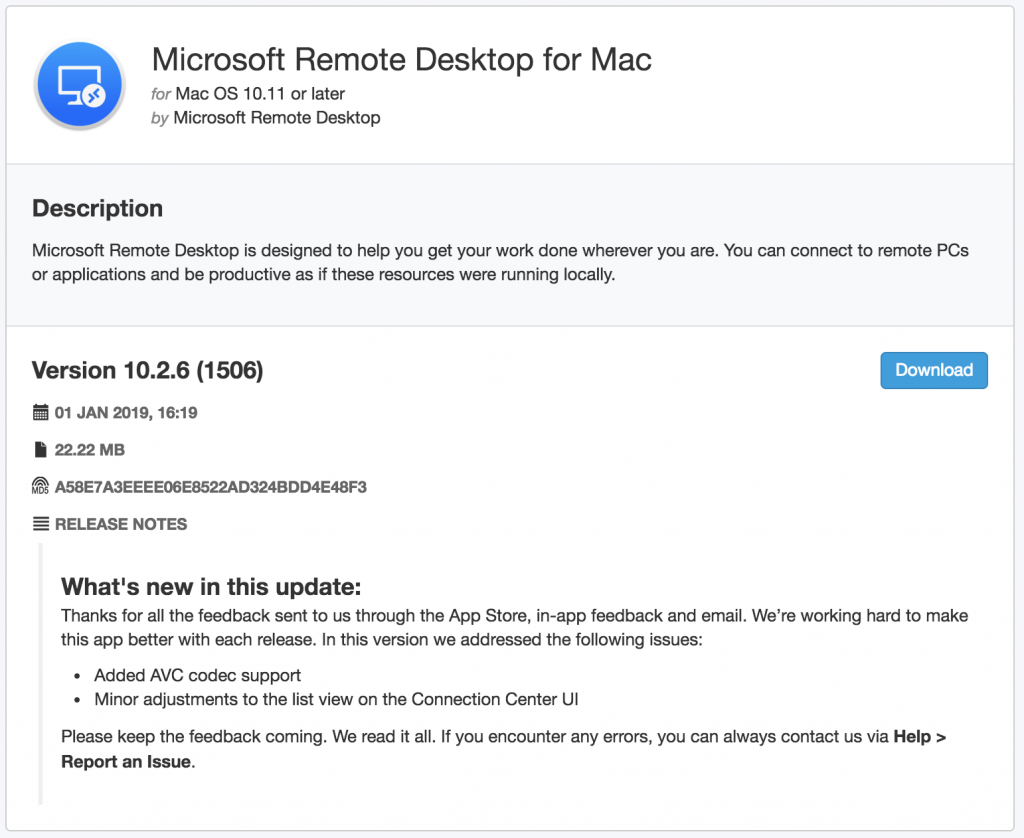
直接安装,打开之后的界面是这样的:
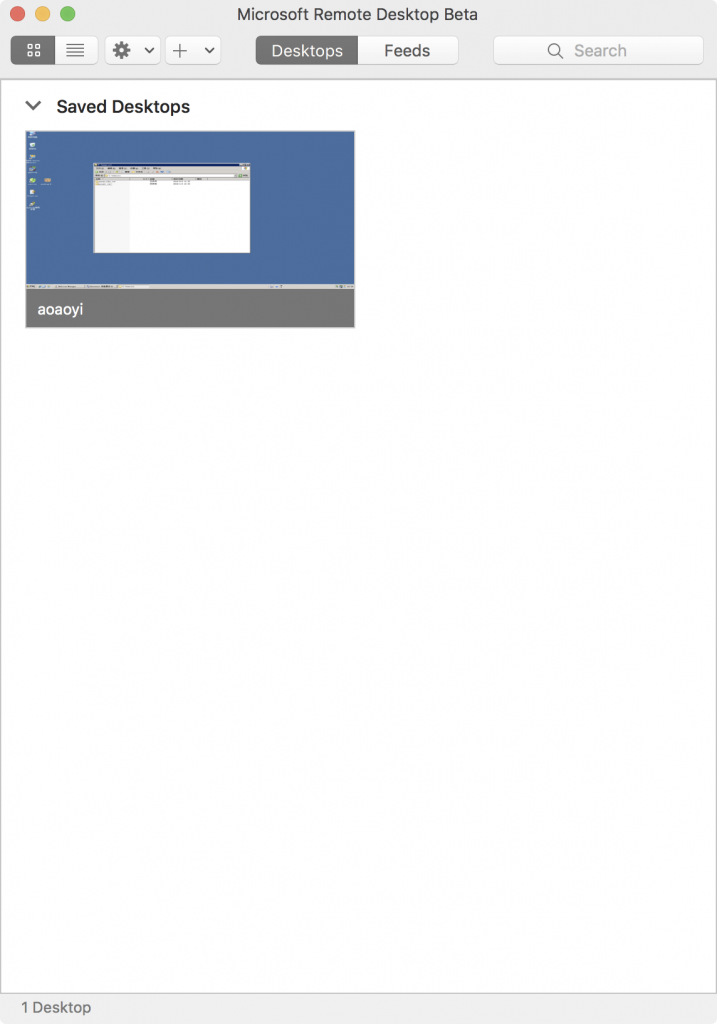
然后直接"+"一个,根据要求填写相应的信息就是了。
当然,如果是windows电脑连接linuxs服务器也是使用ssh。而windows电脑连接windows远程桌面可以用windows自带的远程桌面连接,比较简单。